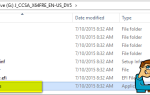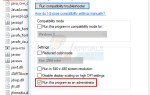Поскольку мы используем Ubuntu 16.04, вам не нужно собирать NGINX из исходного кода, чтобы получить улучшения 1.9+. Вместо этого вы можете установить nginx, используя команду sudo apt-get ниже. Это установит пакет с предустановленными конфигурациями для nginx.
sudo apt-get установить nginx -y
Если вы хотите настроить конфигурацию, вы должны скомпилировать ее из исходного кода. Для компиляции и установки из исходных кодов я настоятельно рекомендую сайт NGINX для всех доступных вариантов конфигурации.
Установите php 7.0
PHP довольно прост в установке, и оптимизация будет рассмотрена в другом разделе.
sudo apt-get установить php-fpm -y
PHP довольно прост в установке, и оптимизация будет рассмотрена в другом разделе.
sudo apt-get установить php-fpm -y
Установите MySQL 5.7
Заметка: В репозиториях легко доступны две разные версии, убедитесь, что вы устанавливаете 5.7, если вы специально не ищете более старую версию.
sudo apt-get установить mysql-server-5.7 -y
Вам будет предложено создать пароль root для MySQL. Обычно ОЧЕНЬ хорошая идея защитить паролем базу данных MySQL. Я не имею в виду какой-то глупый короткий и простой пароль, я имею в виду серьезный пароль! MySQL может легко стать ключом к вашему серверу, если его оставить незащищенным. После того, как вы закончили установку MySQL, давайте проверим, чтобы все было в правильной версии и работало.
nginx -V
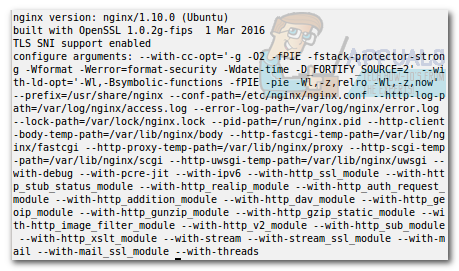
Это должно выглядеть как пример ниже:
Это говорит вам не только о версии NGINX, но и обо всех аргументах конфигурации, используемых для сборки. Примечание. HTTP2 (который заменяет SPDY) работает только с определенными методами шифрования в SSL, поэтому для использования HTTP2 потребуется дополнительная настройка. Это будет рассмотрено позже. Далее давайте проверим php
php -v
Это должно читать что-то вроде
![]()
Для MySQL вы должны ввести MySQL CLI, чтобы получить информацию
mysql -u root -p
показать что-то вроде:
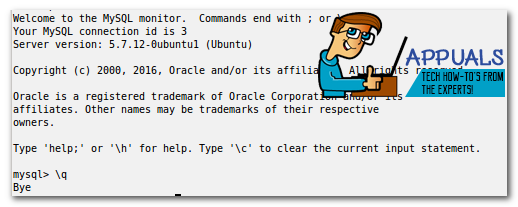
Выходить:
\ д
Время проверить это в вашем браузере. Если вы работаете с DNS-сервером, вы можете ввести свое имя хоста в записи, чтобы разрешить IP-адрес. Введите IP-адрес в вашем браузере:
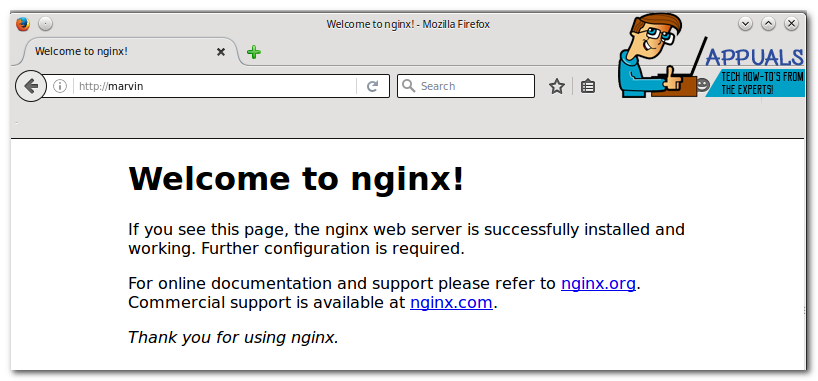
Теперь, чтобы проверить, что PHP работает правильно, мы собираемся отредактировать пару файлов.
Используя предпочитаемый вами текстовый редактор (например, vim или nano)
![]()
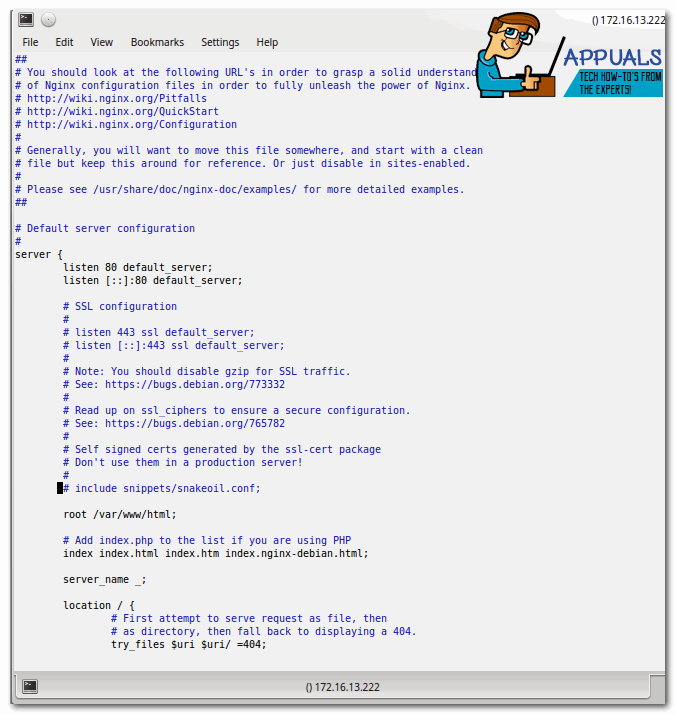
Добавьте index.php в index index.html index.htm index.nginx-debian.html;
сделать его index.php index.html index.htm index.nginx-debian.html;
вам также нужно раскомментировать местоположение php (я также предпочитаю удалять не относящиеся к делу строки), что позволяет php выполняться на стороне сервера, чтобы он выглядел следующим образом
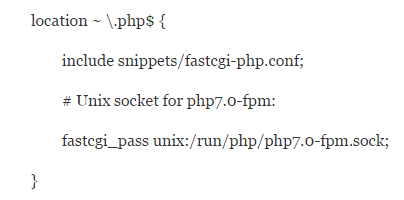
сохраните и выйдите, затем перезагрузите NGINX.
sudo service nginx restart
Теперь, чтобы убедиться, что PHP выполняется, нам нужно добавить файл index.php
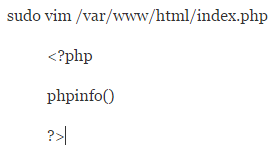
Обновите ваш браузер, и вы увидите страницу с подробным описанием настроек PHP.
Вы не хотите оставлять эту информацию, когда у вас есть действующий сайт, поэтому удалите файл сейчас или когда будете готовы.
Время указать ваш домен (если у вас есть) на ваш сервер. Если вы не знаете свой IP, мой любимый способ найти его
локон icanhazip.com
если вы используете ipv6
curl -6 icanhazip.com
Обновите адрес у своего провайдера доменных имен или сервера доменных имен, и вы сможете запустить сайт по умолчанию, используя свой домен (как только информация будет обновлена).
Чтобы обновить ваш сайт, пора создать файл conf вашего сайта (замените example.com вашим доменом).
Совет: «error_page 404 = /index.php» позволяет серверу перенаправлять на index.php, а не на стандартную страницу ошибки 404. Журнал ошибок не может использовать регулярное выражение, и кто действительно хочет искать проблемы в любом случае. Следовательно, нет $ server_name для выделения журналов ошибок.
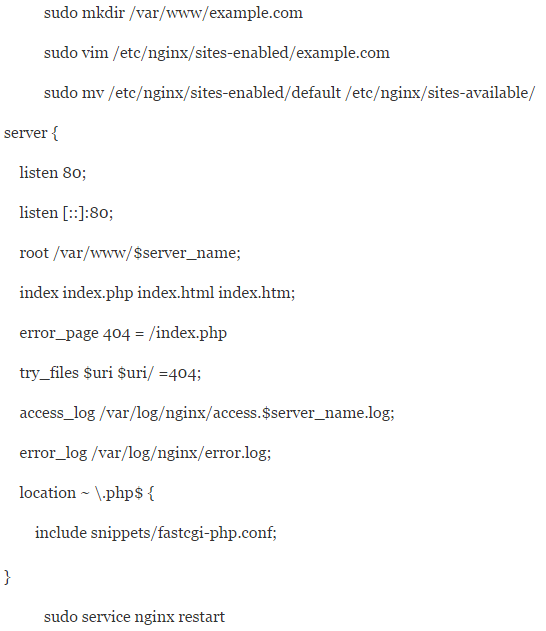 Вы также можете бесплатно установить SSL на nginx. нажмите (Вот)
Вы также можете бесплатно установить SSL на nginx. нажмите (Вот)